ご注文の流れについて

1.アプリダウンロードと初期設定
1アプリ(無料)をダウンロードします。
お使いの機種名の「無料アプリをダウンロード」をクリックしてください。
※必ずスマートフォンで開いてください。


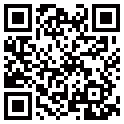
※二次元バーコードから開いていただくことも可能です。
(iPhone / Android 共通)
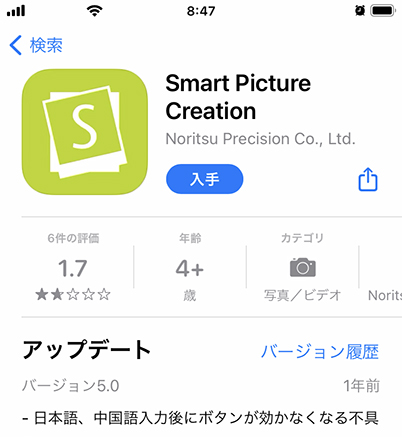
iPhone画面
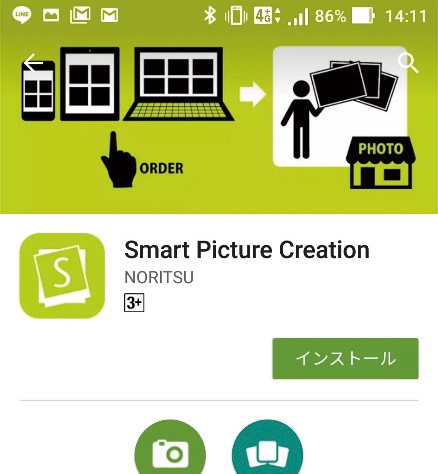
Android画面
2写真店の登録をします。
アプリをタップし「店舗認証コード」を入力します。
認証コード
JP DAZ8
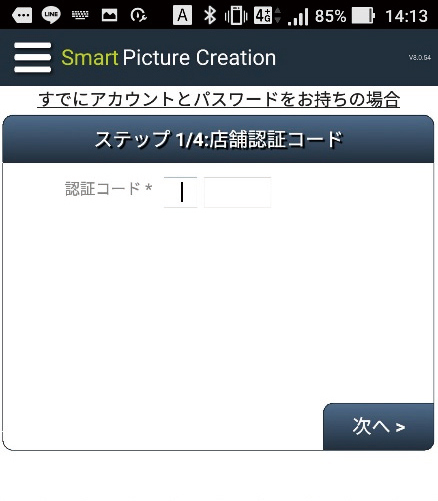
※すでにPCや他のスマホなどでアカウントとパスワードを設定済みの場合は、
「すでにアカウントとパスワードをお持ちの場合」をクリックして接続します。
3お客様情報を登録します。
お名前・住所・メールアドレスなど。
2.プリントメニューを選んで写真を選択・編集
画面の案内に従ってプリント注文する写真をご登録ください。
※アンドロイドスマホの一部に1枚づつしか写真が選べない機種があります。
その際には店頭受付機をご利用ください。
アップデートが行われた際にはホームページでお知らせいたします。
3.注文の確定・受取(お支払い)
1注文内容を確認します。
注文一覧の内容でよろしければ「次へ」ボタンを押し
注文確認画面で「利用規約(返品特約など)に同意します」にチェックを入れます。
①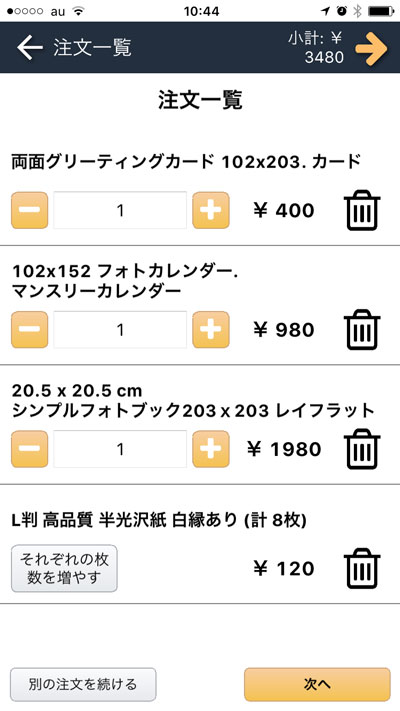 | ②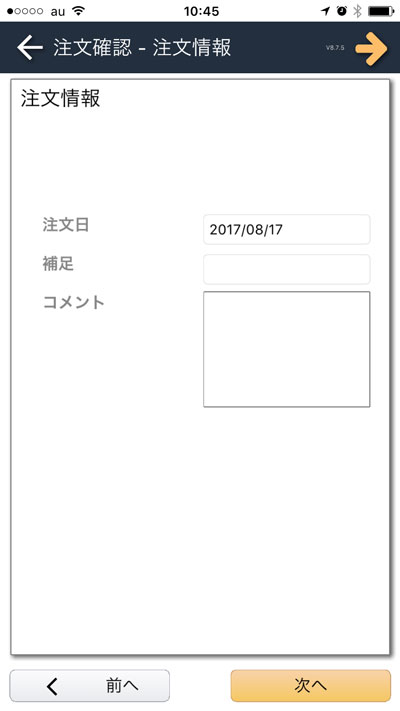 |
③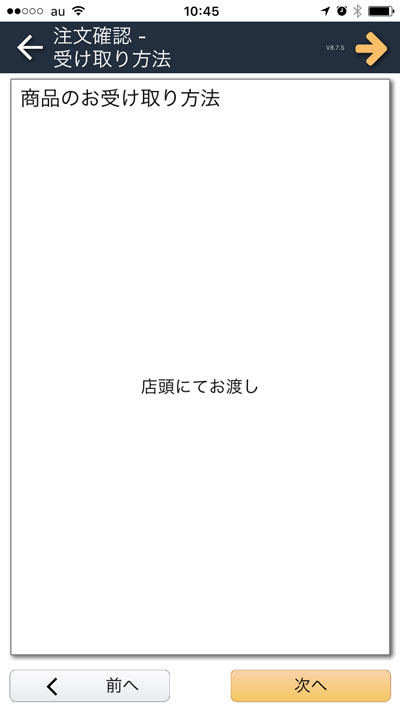 | ④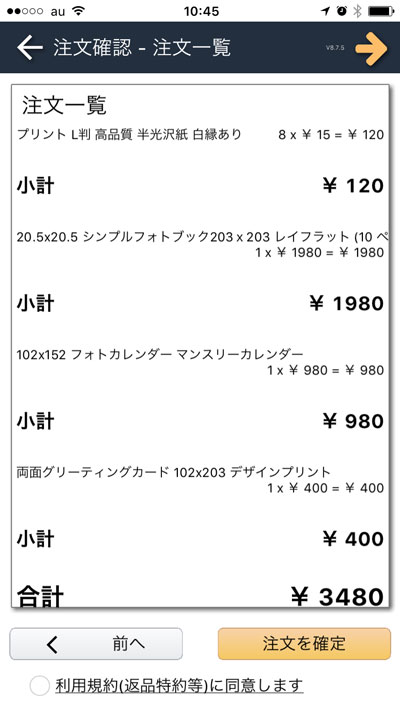 |
「注文確定」を押します。
2お支払い方法について
■店頭でのお支払い
店頭で商品と引き換えに代金をお支払いください。
■クレジットカード(PAY.JP)でのお支払い
※※※ 只今準備中です。 ※※※
クレジットカード情報を入力するだけで簡単に決済できます。
決済が承認され、ご注文手続きが完了しましたら商品を準備いたします。
スマートフォン対応OS
iOS
- iOS 11
- iOS 12
- iOS 13
- iOS 14
Android
- Android 6
- Android 7
- Android 8
- Android 9
- Android 10
- Android 11
